win10家庭版蓝牙音箱
Win10家庭版操作系统提供了便捷的蓝牙音箱连接功能,让用户可以轻松地将他们的Win10电脑与蓝牙音箱进行配对,连接蓝牙音箱的步骤也十分简单,只需按照以下步骤操作即可实现连接。
第一步. 蓝牙连接
手机和电脑同时开启蓝牙连接,其中手机的开启比较容易,这里不再多说。电脑端需要进入“设置”→“设备”→“蓝牙和其他设备”,在保证“蓝牙”为开启状态后,点击“添加蓝牙或其他设备”→“蓝牙”。稍等片刻,屏幕上会显示出你的手机图标,再次点击就会生成连接密钥。
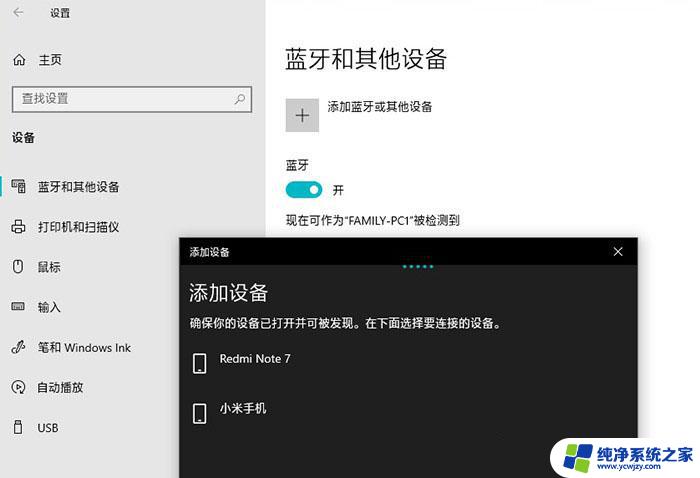
电脑端搜索手机
手机端也是同样的操作,当电脑端发起连接后,手机端也会同步显示秘钥,如果两者的秘钥完全一致,就可以点击手机上的“配对“图标,将手机与电脑连通。
注:个别手机系统具有安全设定,如果电脑端发起的连接不成功,也可尝试从手机端发起连接,一般都可以连接完成。

电脑端和手机端连接界面展示
如果能看到下图这个样子,就代表连接成功了。
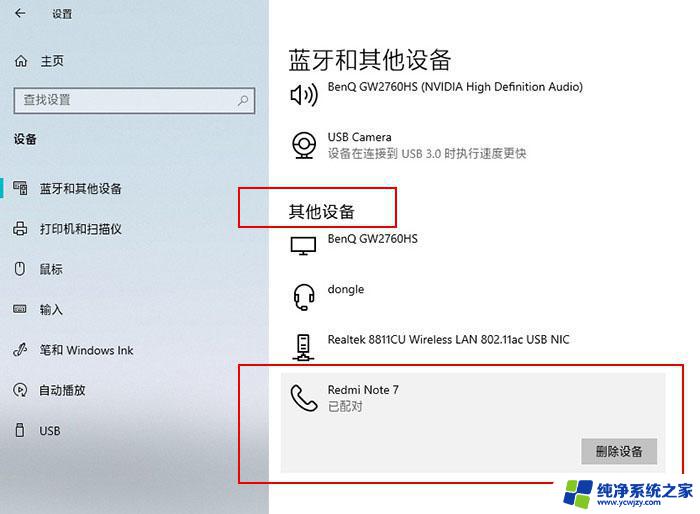
连接好后就是这个样子
第二步. 下载“Bluetooth Audio Receiver”应用
打开应用商店,搜索“Bluetooth Audio Receiver”(https://www.microsoft.com/zh-cn/p/bluetooth-audio-receiver/9n9wclwdqs5j),点击“获取”按钮。让Windows 10自动下载并安装“Bluetooth Audio Receiver”。
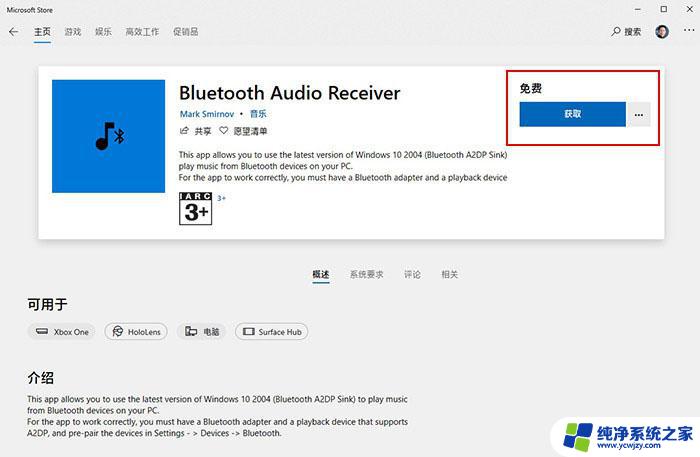
下载并安装“Bluetooth Audio Receiver”
第三步. 连接手机
打开“Bluetooth Audio Receiver”,点击你的手机,此时下方的“Open Connection“按钮将被点亮。点击这个按钮,等待设备后面的”Disconnected“变成”Connected”,即代表电脑端已经准备好接收手机蓝牙传来的语音数据了。
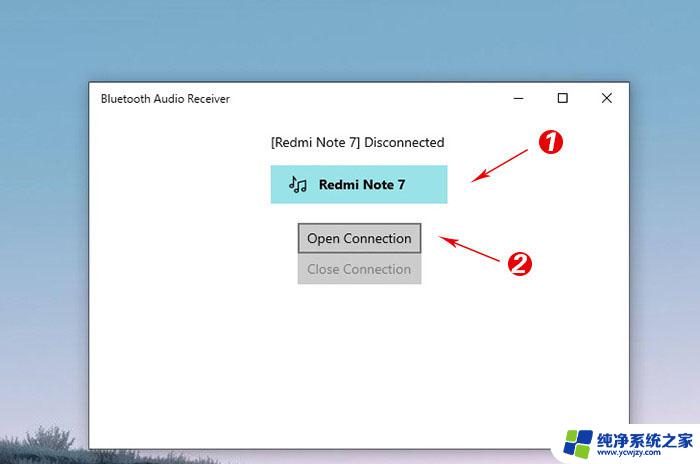
打开“Bluetooth Audio Receiver“,连接手机
连接成功后,手机端播放的音乐便直接从电脑音箱响起。当然由于接收的是媒体+语音数据,因此除了音乐以外,微信、视频等声音信号也会通过电脑音箱播出,如果里面有一些隐私消息的话,就得留点儿神了,毕竟整成”大喇叭“可不好。最后点击“Bluetooth Audio Receiver“中的”Close Connection“即可中断连接,此外手机端也可控制音箱的输出音量大小。总体来说还是挺方便的。
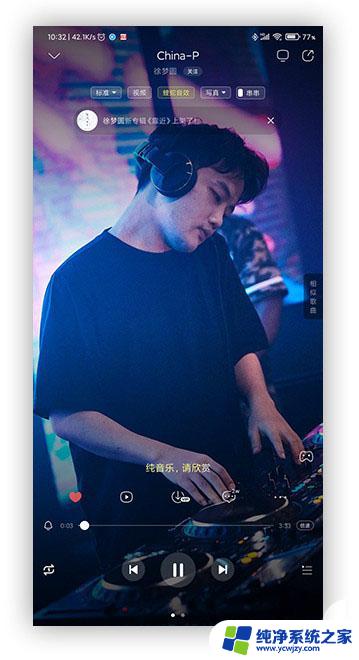
手机端界面和正常播放无异,但声音已经是通过电脑音箱输出了
写在最后
其实这项功能并不新鲜,早在Win7时代,微软就已经在系统中加入了对蓝牙A2DP的支持。不过不知什么原因,后续的Windows版本则取消了这一设计。此次Windows 10 v2004重新加入A2DP,初看貌似也没什么稀奇,毕竟和10年前相比,现在的蓝牙音箱、蓝牙耳机已经比比皆是,方便的连接性也让软件连接相形见绌。
但就像Windows 10的诸多功能一样,蓝牙A2DP的加入。更多还是在提高Windows 10系统的扩展能力,或许平时看不到多少使用的机率,但在某些特殊场合,就能派上大用场了!
win10连接外接显示器后怎么使用音箱喇叭?
Win10 2004版蓝牙A2DP在哪? Win10蓝牙A2DP动能的使用方法
以上就是关于win10家庭版蓝牙音箱的全部内容,如果有出现类似情况的用户可以按照小编的方法来解决。
- 上一篇: 电脑关机后指示灯还亮怎么回事
- 下一篇: win10如何清除软件驱动密码设置
win10家庭版蓝牙音箱相关教程
- 台式主机如何连接蓝牙音箱 win10台式电脑蓝牙音箱连接方法
- 蓝牙音箱能连接电视吗 win10 台式电脑如何配对蓝牙音箱
- 蓝牙音频接收器怎么连接音箱 win10蓝牙音箱连接教程
- 笔记本蓝牙连音箱 win10无法连接蓝牙音箱怎么办
- 蓝牙音箱可以连台式电脑吗 win10台式电脑蓝牙音箱连接不上
- win10电脑怎么连蓝牙音响 win10如何配对蓝牙音箱
- win10电脑蓝牙音箱已连接但是没声音 Win10蓝牙音箱配对成功但无声音解决方法
- 怎么搜索蓝牙音响设备 win10台式电脑连接蓝牙音箱方法
- 蓝牙怎样连接音响 win10台式电脑如何配对蓝牙音箱
- win10断开蓝牙连接 win10蓝牙音箱如何断开连接
- win10没有文本文档
- windows不能搜索
- 微软正版激活码可以激活几次
- 电脑上宽带连接在哪里
- win10怎么修改时间
- 搜一下录音机
win10系统教程推荐
win10系统推荐